Как наложить логотип на видео за пару минут
018890
Как наложить логотип на видео? Многие сталкиваются с этим вопросом. А между тем, это на самом деле очень просто. Вам достаточно создать сам логотип в формате PNG или BMP с прозрачным фоном и установить видео конвертер «ВидеоМАСТЕР». Что делать дальше, подробно рассказано в нашей статье.
Шаг 1. Скачивание и установка программы «ВидеоМАСТЕР».
Чтобы скачать «ВидеоМАСТЕР» , Вам необходимо зайти на официальный сайт программы. Именно там Вы найдёте самую свежую версию утилиты. Кроме того, скачивая файл с официального сайта, Вы сможете обезопасить себя от вредоносных программ. Когда скачивание загрузочного файла закончится, установите программу. Обязательно создайте ярлык на рабочем столе, чтобы всегда иметь быстрый доступ к программе. После завершения установки, откройте видео конвертер.
Шаг 2. Загрузите видео файлы в программу.

Чтобы наложить логотип на видео, добавьте ролик в программу. Для этого нажмите кнопку «Добавить» в левом верхнем углу окна программы. Программа «ВидеоМАСТЕР» позволяет работать с любыми форматами видео MOV, AVI, DivX, XviD, MP4 / MPEG-4, MPEG-2, MKV, MPEG-1, FLV, 3GP, 3GP2, SWF, ASF, DV, VRO, OGG, WMV, NSV и другими. Кроме того, вы можете одновременно работать сразу с несколькими роликами.
Шаг3. Наложение логотипа на видео
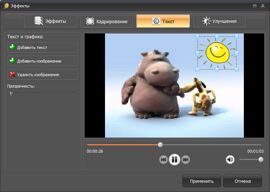
Мы подошли к самому главному, как наложить логотип на видео. Для этого нужно выделить нужный ролик и открыть раздел меню «Эффекты» > «Текст» > «Добавить изображение». Далее Вам нужно будет выбрать нужную картинку и нажать «Применить». Во встроенном проигрывателе Вы можете посмотреть, как смотрится видео с логотипом.
Кроме добавления логотипа программа «ВидеоМАСТЕР» позволяет обрезать и склеивать видео, Улучшать их качество, накладывать эффекты и многое другое.
Шаг 4. Конвертация видео
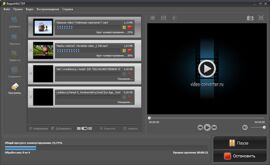
Программа «ВидеоМАСТЕР» позволяет конвертировать видео в любой формат. Есть готовые настройки кодирования для разных устройств и сайтов. Кроме того все параметры видео можно настроить вручную.
После выбора формата и установки всех настроек нужно нажать кнопку «Конвертировать» в правом нижнем углу окна программы. Через некоторое время процесс завершится и вы сможете посмотреть видео с логотипом.
Теперь вы видите, что наложить логотип на видео в программе «ВидеоМАСТЕР» очень легко. Попробуйте сделать это сами, и у вас все получится!
Официальный сайт программы: http://video-converter.ru
Шаг 1. Скачивание и установка программы «ВидеоМАСТЕР».
Чтобы скачать «ВидеоМАСТЕР» , Вам необходимо зайти на официальный сайт программы. Именно там Вы найдёте самую свежую версию утилиты. Кроме того, скачивая файл с официального сайта, Вы сможете обезопасить себя от вредоносных программ. Когда скачивание загрузочного файла закончится, установите программу. Обязательно создайте ярлык на рабочем столе, чтобы всегда иметь быстрый доступ к программе. После завершения установки, откройте видео конвертер.
Шаг 2. Загрузите видео файлы в программу.

Чтобы наложить логотип на видео, добавьте ролик в программу. Для этого нажмите кнопку «Добавить» в левом верхнем углу окна программы. Программа «ВидеоМАСТЕР» позволяет работать с любыми форматами видео MOV, AVI, DivX, XviD, MP4 / MPEG-4, MPEG-2, MKV, MPEG-1, FLV, 3GP, 3GP2, SWF, ASF, DV, VRO, OGG, WMV, NSV и другими. Кроме того, вы можете одновременно работать сразу с несколькими роликами.
Шаг3. Наложение логотипа на видео
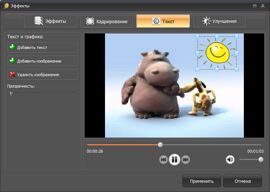
Мы подошли к самому главному, как наложить логотип на видео. Для этого нужно выделить нужный ролик и открыть раздел меню «Эффекты» > «Текст» > «Добавить изображение». Далее Вам нужно будет выбрать нужную картинку и нажать «Применить». Во встроенном проигрывателе Вы можете посмотреть, как смотрится видео с логотипом.
Кроме добавления логотипа программа «ВидеоМАСТЕР» позволяет обрезать и склеивать видео, Улучшать их качество, накладывать эффекты и многое другое.
Шаг 4. Конвертация видео
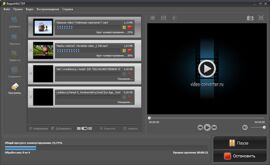
Программа «ВидеоМАСТЕР» позволяет конвертировать видео в любой формат. Есть готовые настройки кодирования для разных устройств и сайтов. Кроме того все параметры видео можно настроить вручную.
После выбора формата и установки всех настроек нужно нажать кнопку «Конвертировать» в правом нижнем углу окна программы. Через некоторое время процесс завершится и вы сможете посмотреть видео с логотипом.
Теперь вы видите, что наложить логотип на видео в программе «ВидеоМАСТЕР» очень легко. Попробуйте сделать это сами, и у вас все получится!
Официальный сайт программы: http://video-converter.ru
- Число просмотров: 18890
- Дата добавления: 21.08.14.
Комментарии к Как наложить логотип на видео за пару минут